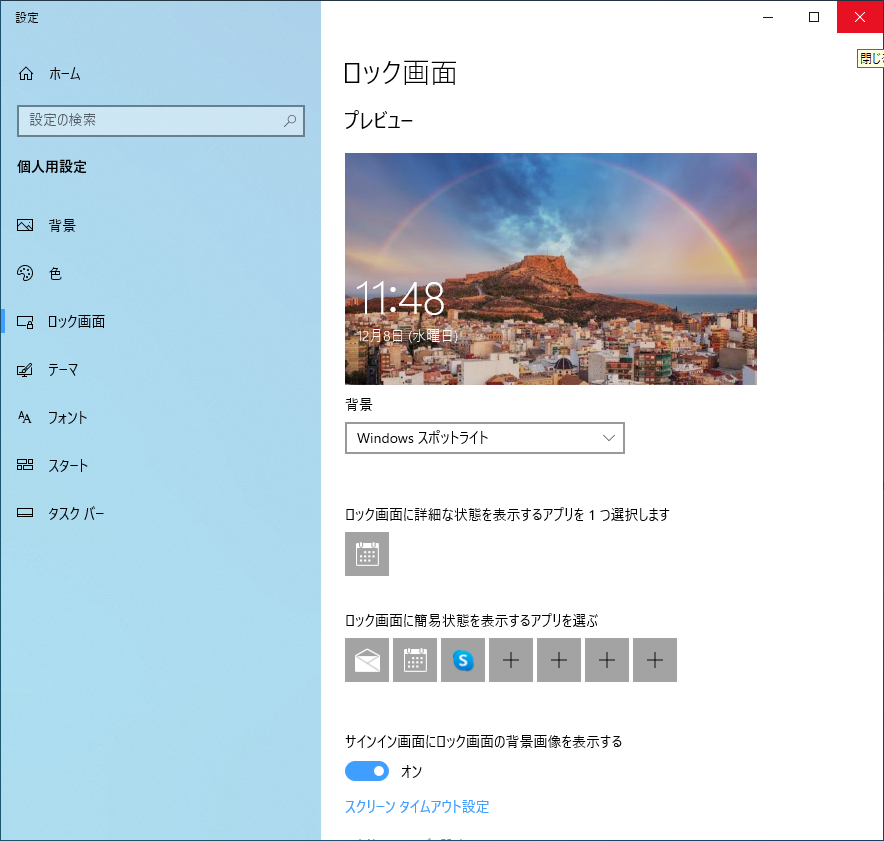ロック画面の背景を自動的に変更する方法 ( Windows スポットライト )
| 対象 OS | Windows 11 Windows 10 |
|---|
- カテゴリー :
-
- トップカテゴリー > 症状から選ぶ > 設定・操作の手順
- トップカテゴリー > 製品から選ぶ > デスクトップパソコン
- トップカテゴリー > 製品から選ぶ > ノートパソコン
- トップカテゴリー > 製品から選ぶ > タブレット(Windows)
- トップカテゴリー > 製品から選ぶ > 小型パソコン(スティック・NUC)
回答
はじめに
この FAQ について
この FAQ では、ロック画面の背景を自動的に変更する 「 ( Windowsスポットライト ) 機能 」 の設定方法について説明します。
- Windows 11
この FAQ は、Windows 11 Pro バージョン 21H2 で作成しています。
バージョン 23H2 も同じ手順であることを確認しておりますが、
表示される手順や画面が異なることがございます。
バージョンの確認手順は、下記の FAQ を参照ください。 - Windows 10
この FAQ は、Windows 10 Pro バージョン 21H2 で作成しています。
バージョン 22H2 も同じ手順であることを確認しておりますが、
表示される手順や画面が異なることがございます。
バージョンの確認手順は、下記の FAQ を参照ください。
操作手順
Windows 11
- デスクトップ画面何もないところで右クリックし、コンテキスト メニューより [ 個人用設定 ] をクリックします。
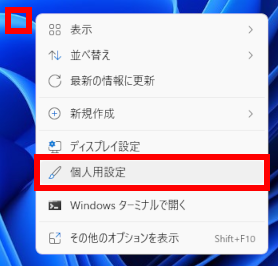
- 「 個人用設定 」 が表示されます。
スクロールダウンし、[ ロック画面 ] をクリックします。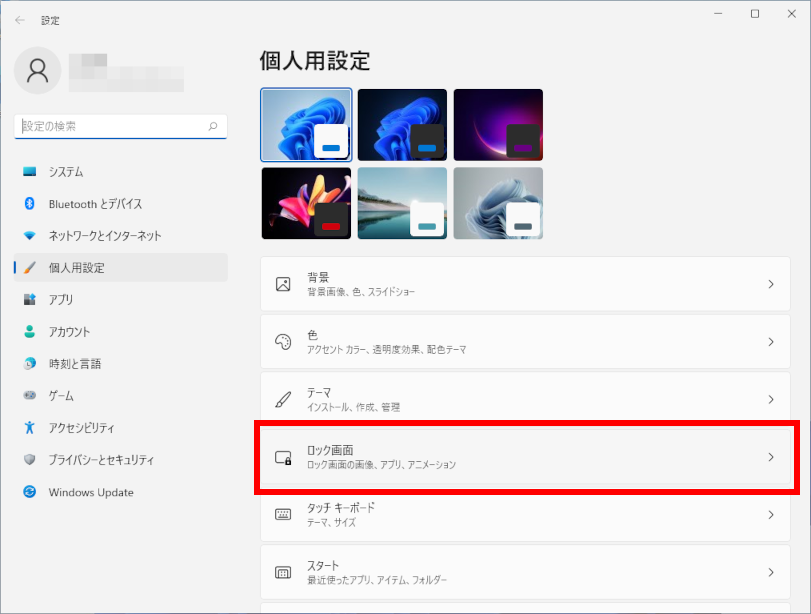
- 「 個人用設定 」 が表示されます。
「 ロック画面を個人用に設定 」 欄の [ ボックス ] をクリックし、ポップアップメニューの [ Windows スポットライト ] をクリックします。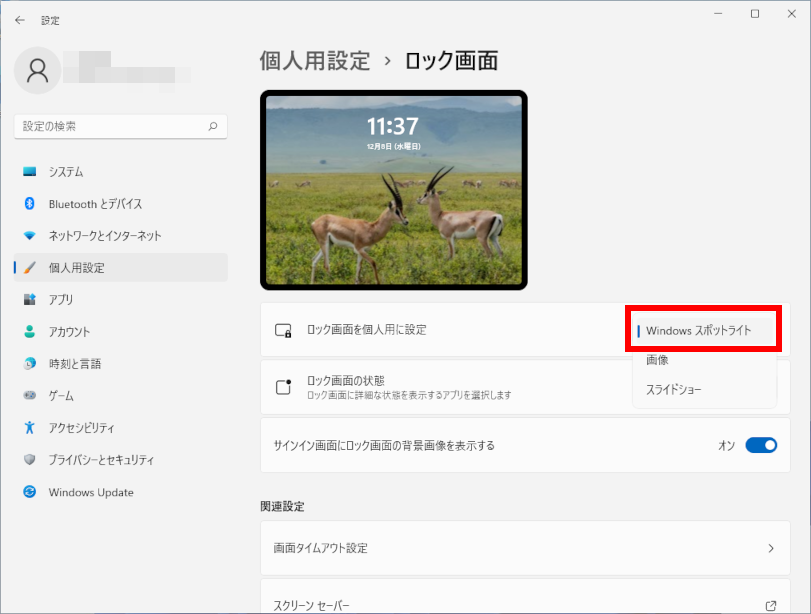
- 変更を確認後、右上の [ × ] 印をクリックして画面を閉じます。
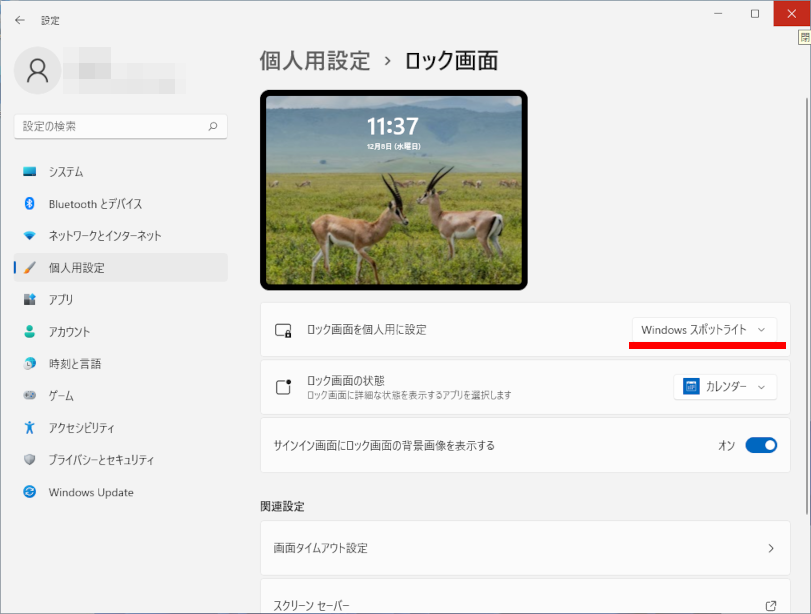
Windows 10
- デスクトップ画面何もないところで右クリックし、コンテキスト メニューより [ 個人用設定(R) ] をクリックします。
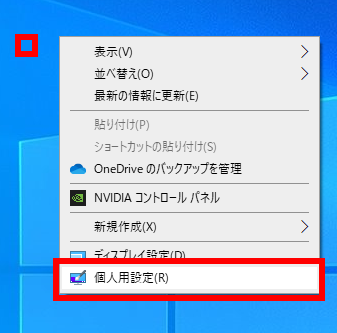
- 「 個人用設定 」 が表示されます。
画面左側の [ ロック画面 ] をクリックします。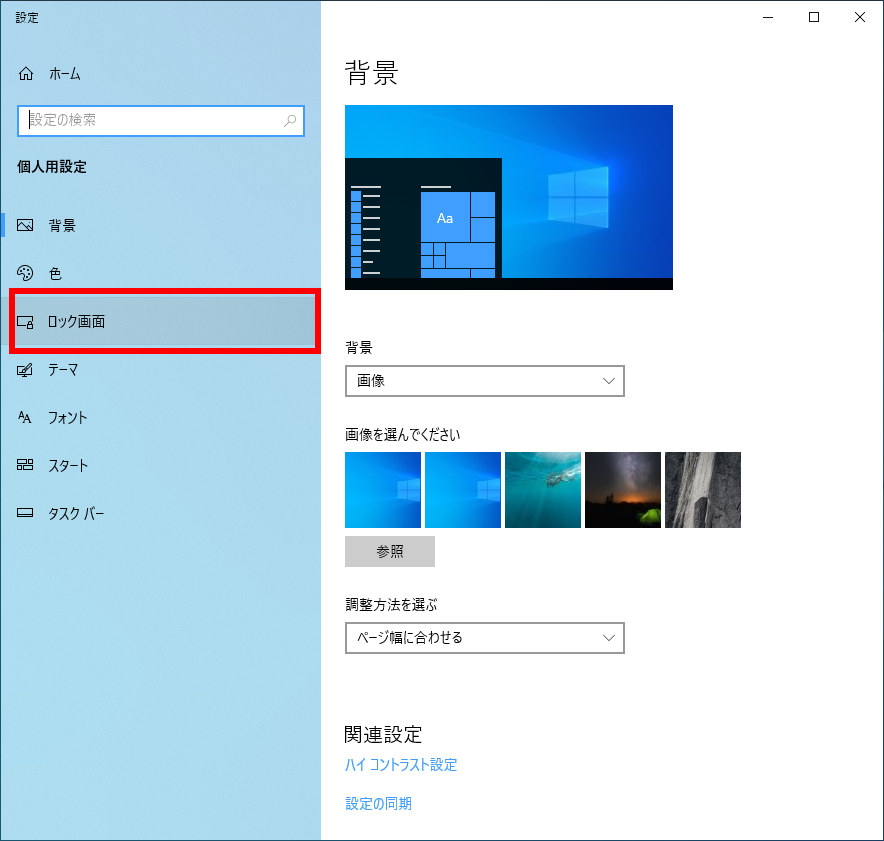
- 画面右側の 「 背景 」 欄の [ ボックス ] をクリックし、ポップアップメニューの [ Windows スポットライト ] をクリックします。
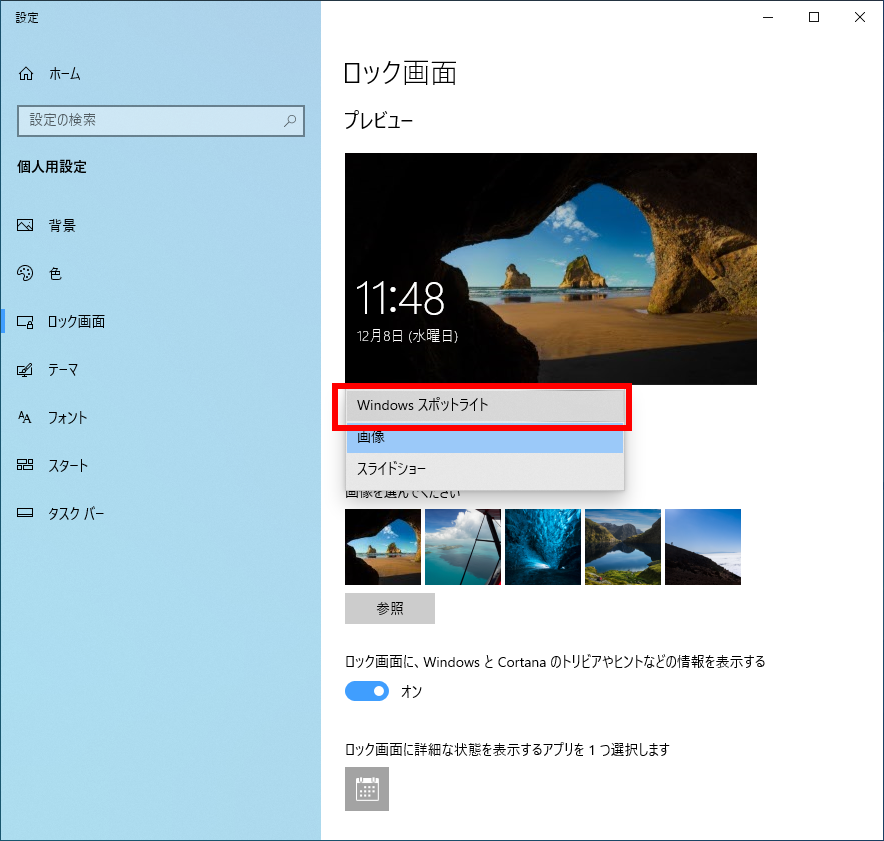
- 変更を確認後、右上の [ × ] 印をクリックして画面を閉じます。